第一步:下载VsualStudioCode(官网地址),下载Python(官网地址),
安装好上面两个东西,配置Python环境变量。
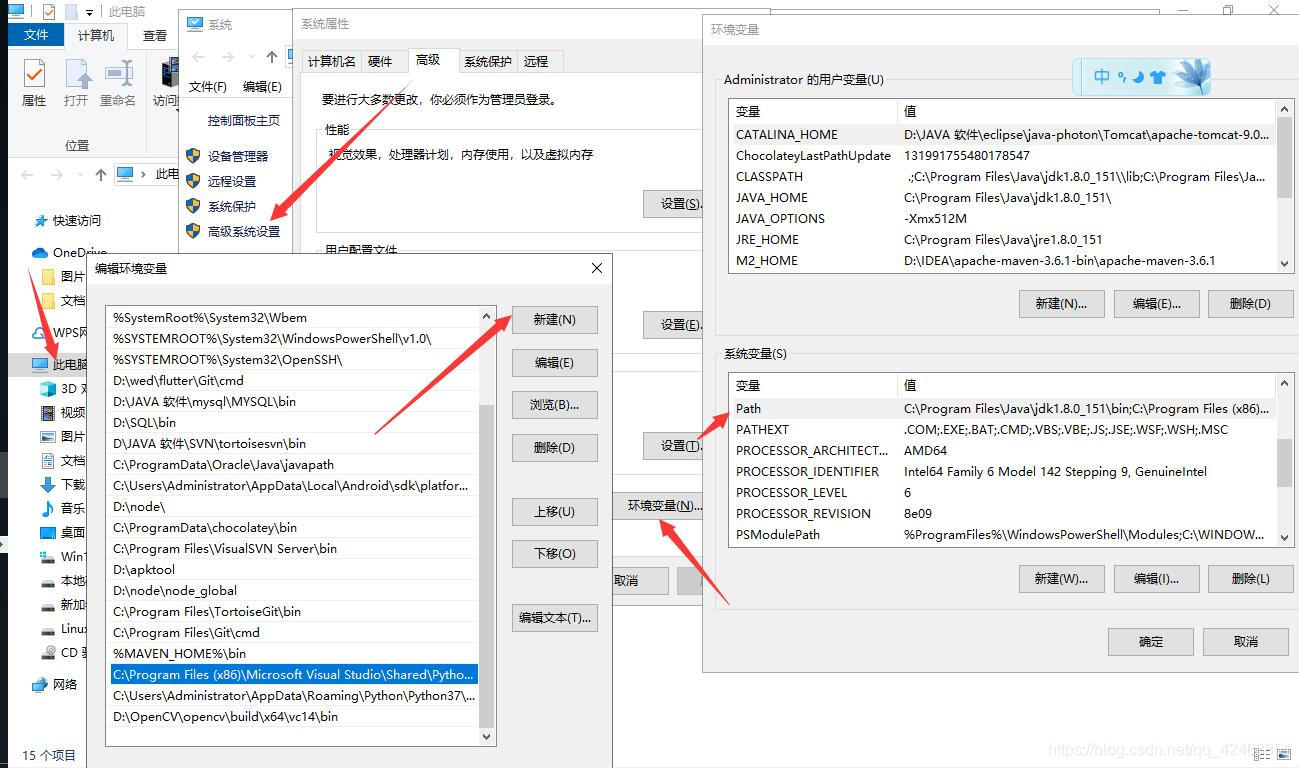
新建两个变量(你自己的python路径\Python37_64,你自己的python路径\Python37_64\Scripts)
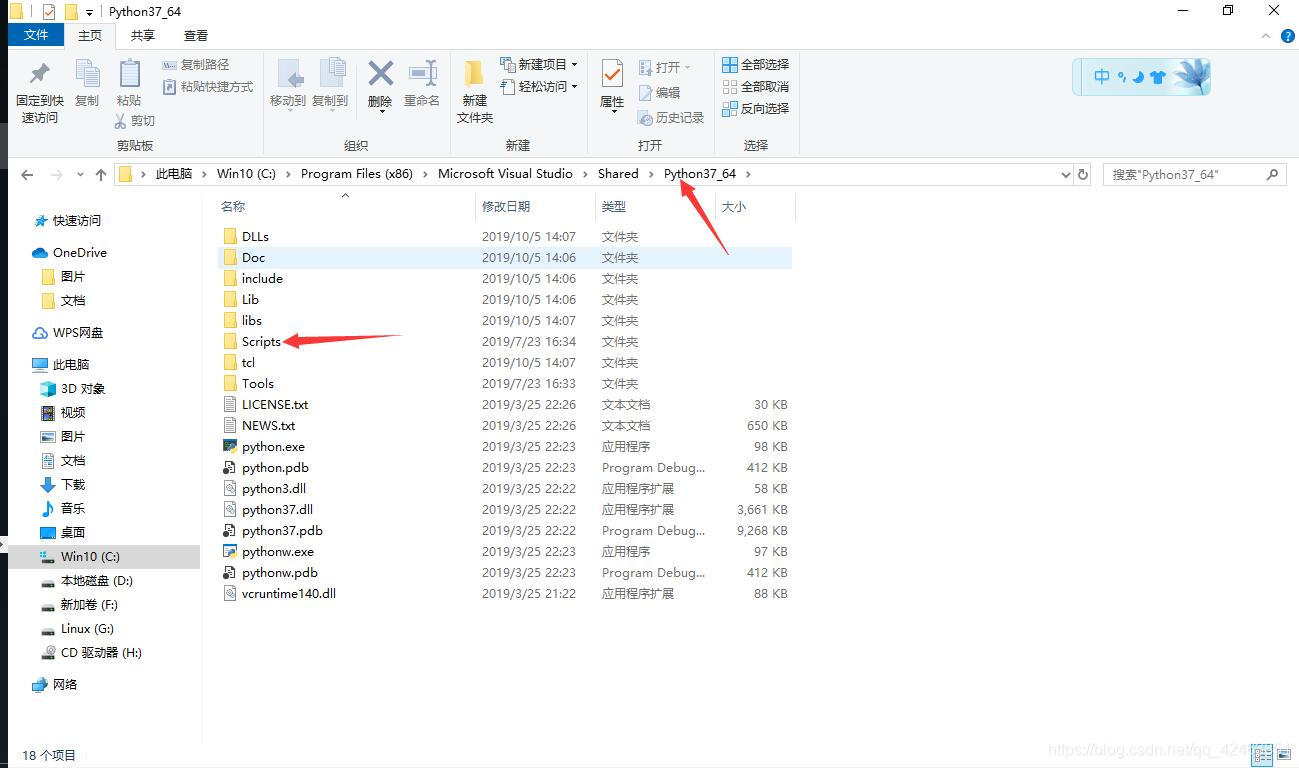
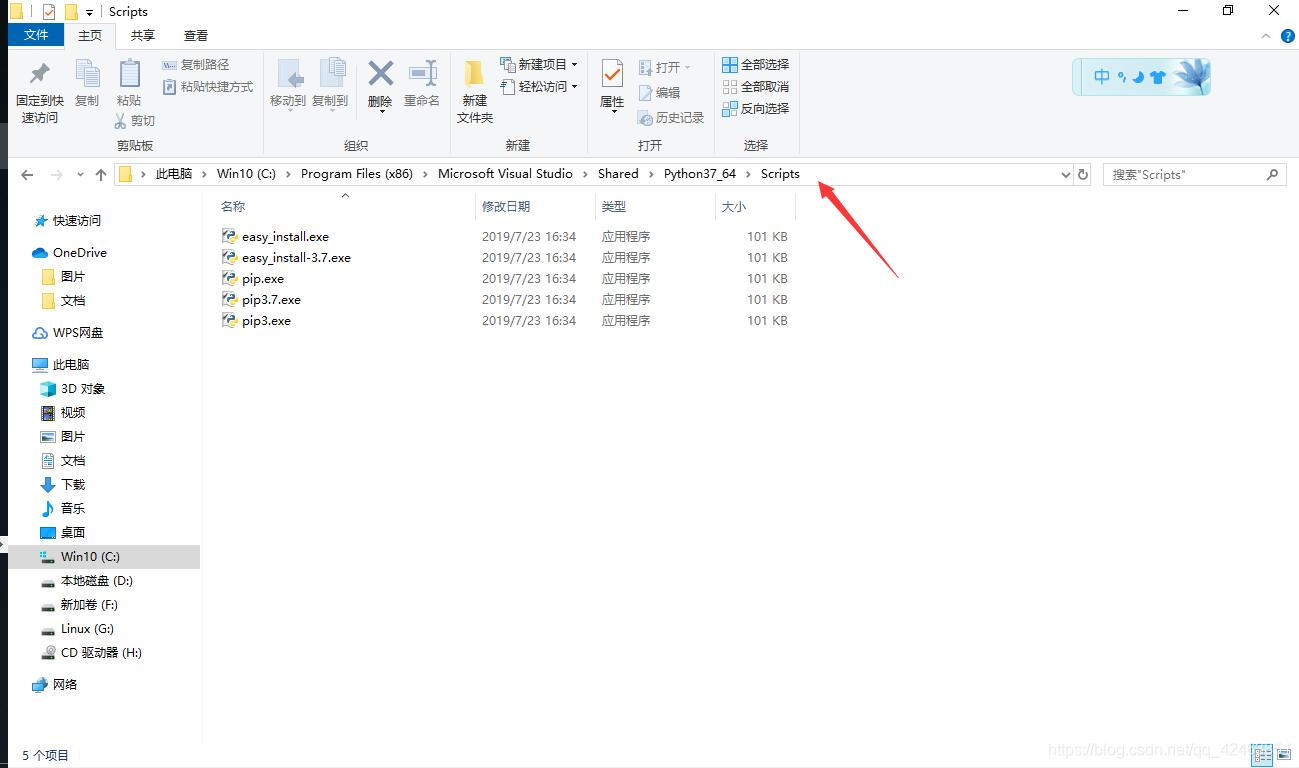
测试是否成功(Windows+R:输入cmd确定,输入python --version)
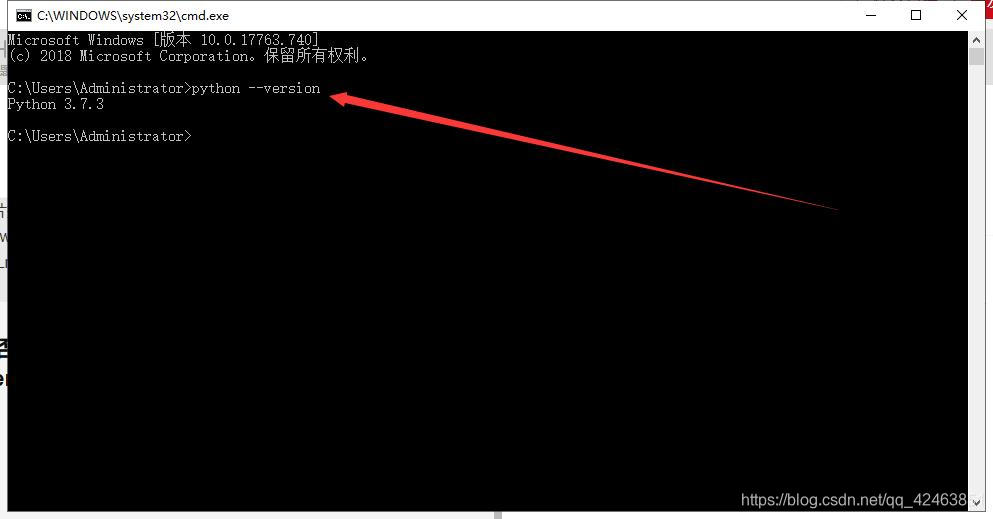
确保Visual Studio Code和Python环境没有问题了的话,进入Visual Studio Code
没有安装过会显示install
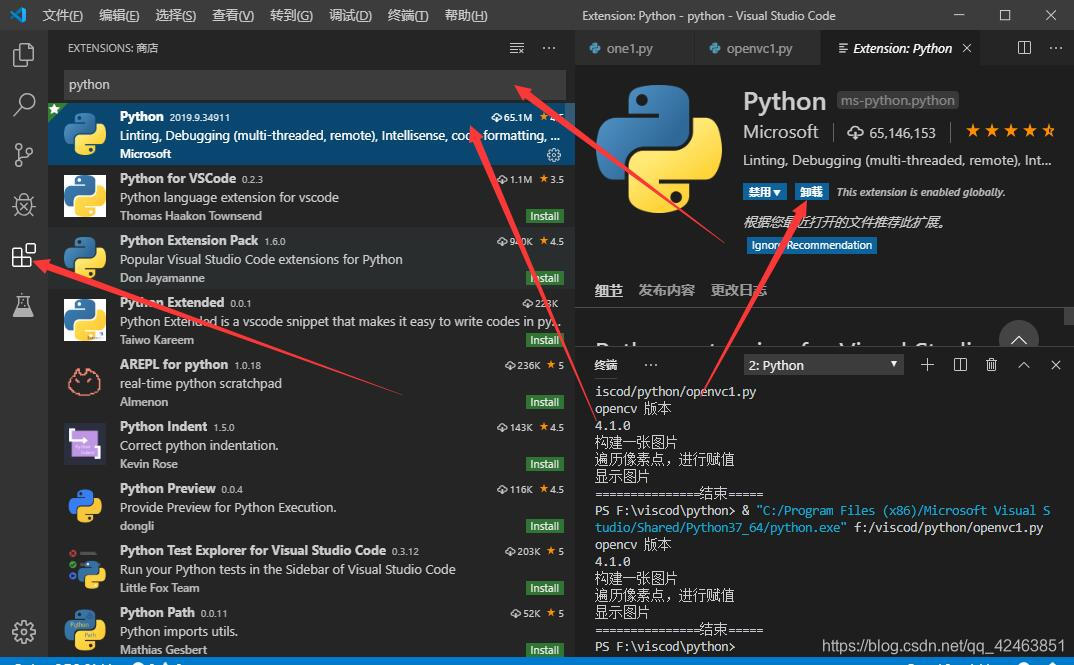
如果没有装其它的东西一般会提示让你安装,点击install

如果安装报错可以尝试关闭防火墙和杀毒软件,然后重试4到5次。(我是第二次成功的)
上面的没有问题后尝试写一个hello world程序
后缀名.py

msg='hello world'
print(msg)
运行

成功

安装openCV
pip install --user opencv-python
如果报错可以尝试关闭防火墙和杀毒软件,然后重试4到5次,还是不行的话可以到openCV官网下载安装程序安装。因为这个比较齐全,你也可以只下载python的(配置方法别人的博客)
下面是安装版安装后得到的

配置,进入(D:\OpenCV\opencv\build\python\cv2)文件夹,选择高版本的进入


把(cv2.cp37-win_amd64.pyd)文件复制一份到python安装目录的Lib\site-packages

判断是否好了,简单的方法进入cmd 输入python回车,输入import CV2,不报错就成功了

























 660
660

 被折叠的 条评论
为什么被折叠?
被折叠的 条评论
为什么被折叠?








